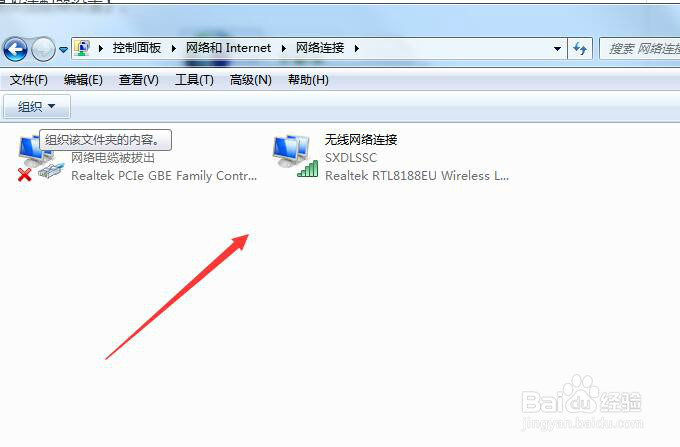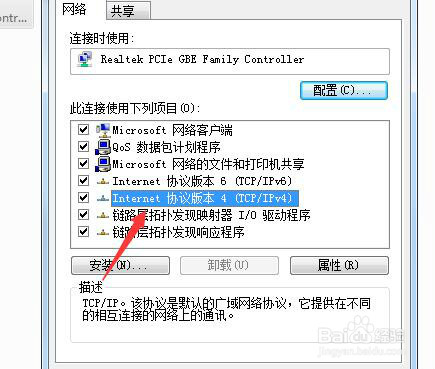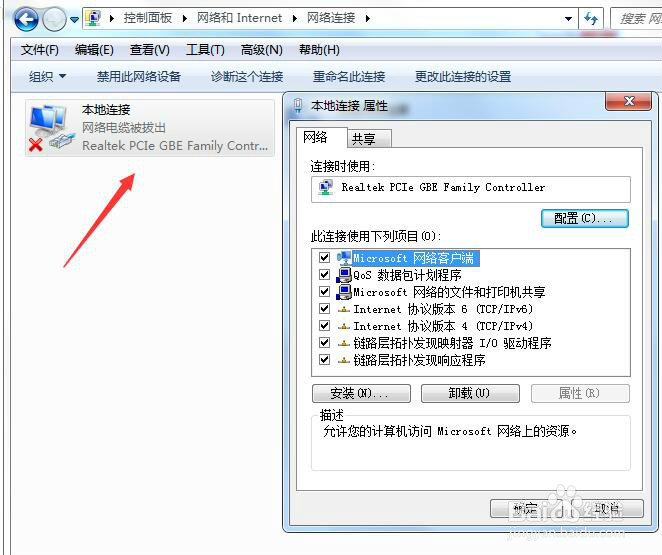1、首先,我们要做的就是在开始处(电脑最左下角)中点击开始,在开始中找到控制面板,由于本人是win7系统,这里就以win7为例向大家展示,如下图所示:
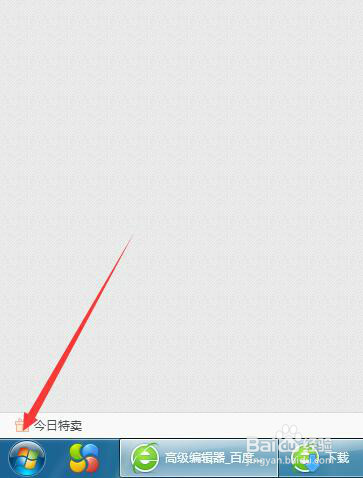
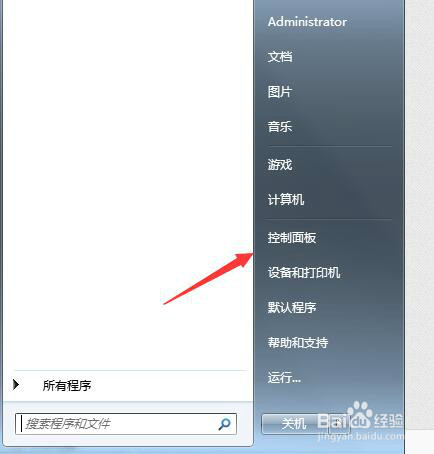
2、进入控制面板后,我们在右上角选择小图标,如下图所示1,在小图标展示的页面中我们找到管理工具,如下图所示2.
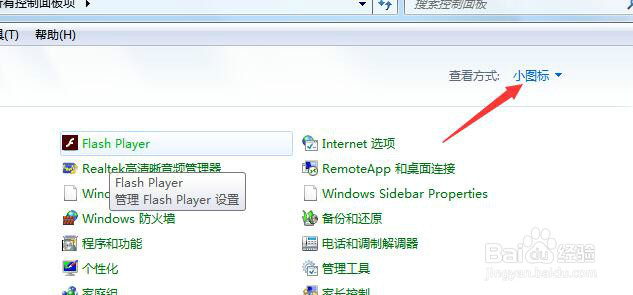
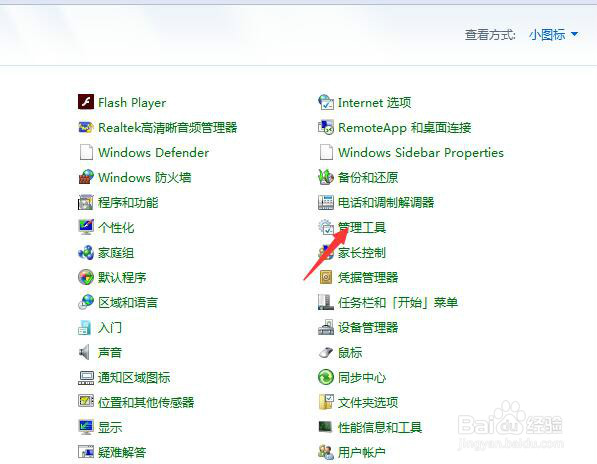
3、进入到管理工具页面,我们会看见有几个功能如下图所示1,我们找到服务功能,一般是带齿轮的那个,如下图所示2
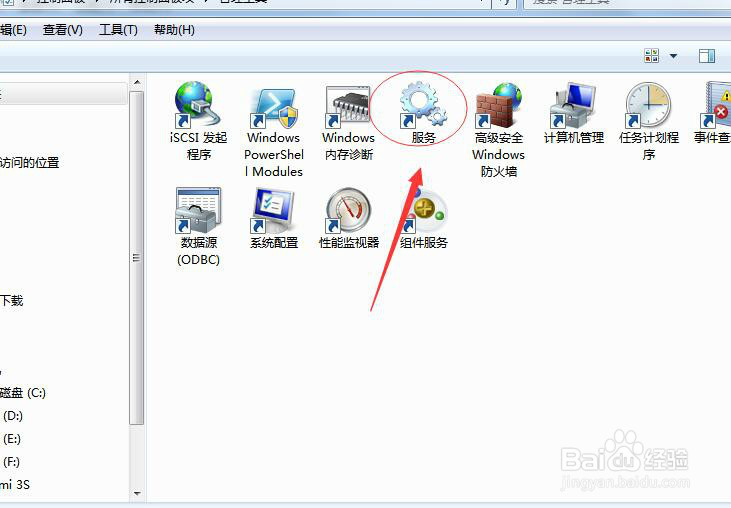
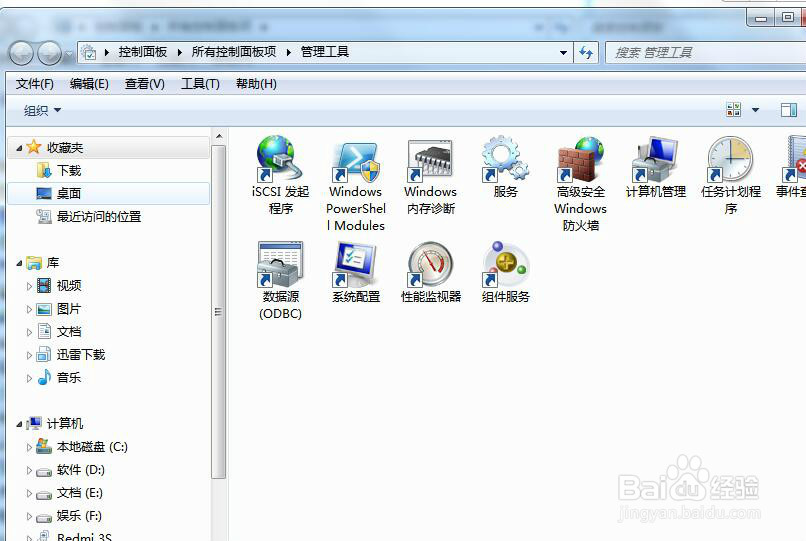
4、点击进入服务列表如下兔脒巛钒图所示1,在服务列表中找到DHCP Client服务(直接找d开头的就好,不要傻傻的一个一个的找),如下图所示2
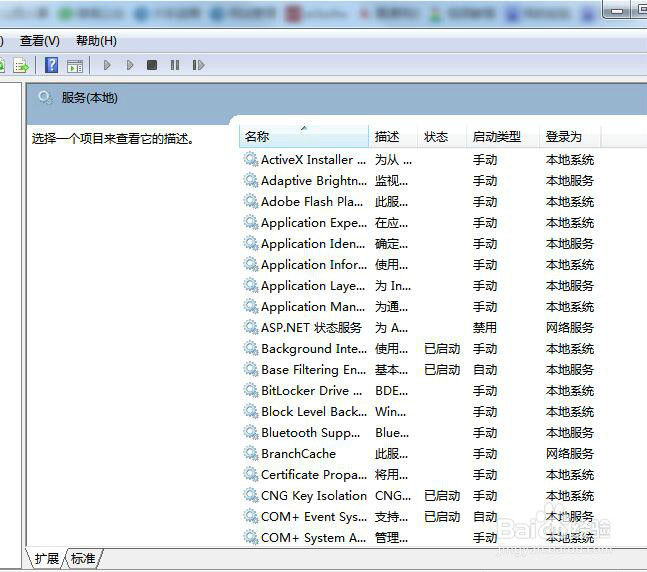

5、进入DHCP Client服务列表,会出现它的属性列表如下图所示1,我们选择第一个常规,并且将启动类型改为自动启动,如下图所示2:
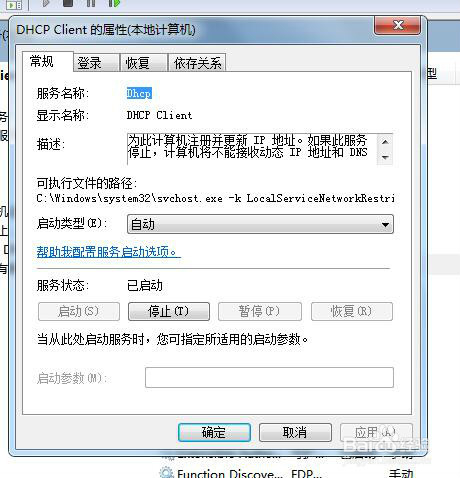
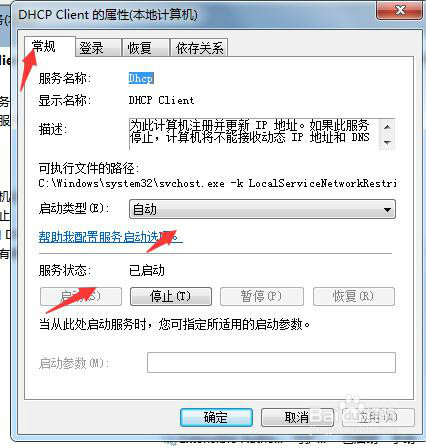
6、第二种方法就是IP地址的设置,首先我们在桌面找到网络这个按钮,然后鼠标右键我们找到属性,如下图所示:
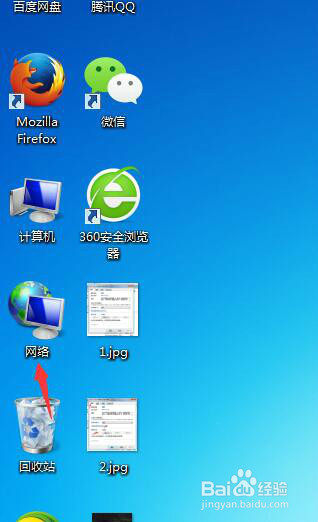
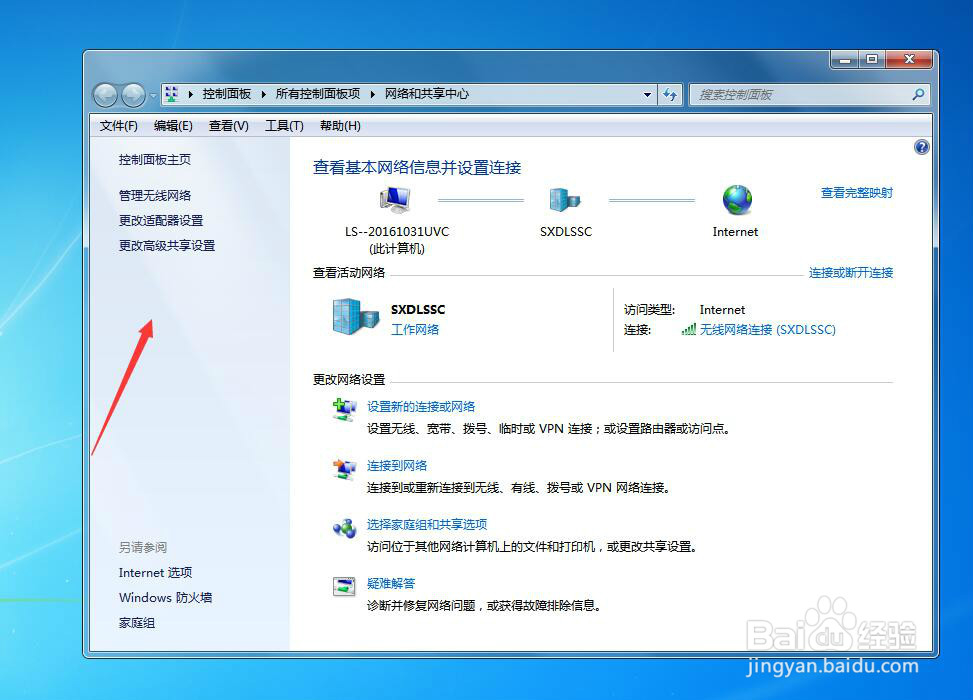
7、然后我们点击最左边的更改适配器,进入服务列表,就会看到你自己链接的网络,我们点击本地连接,并且点击属性,如下图所示:
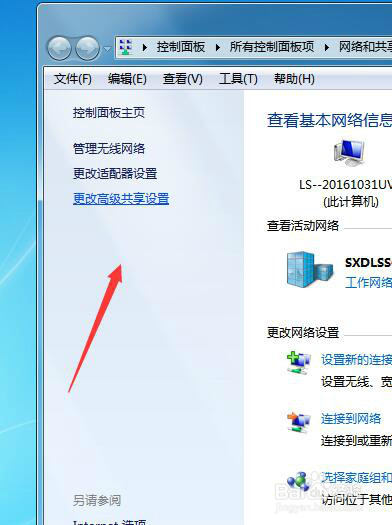
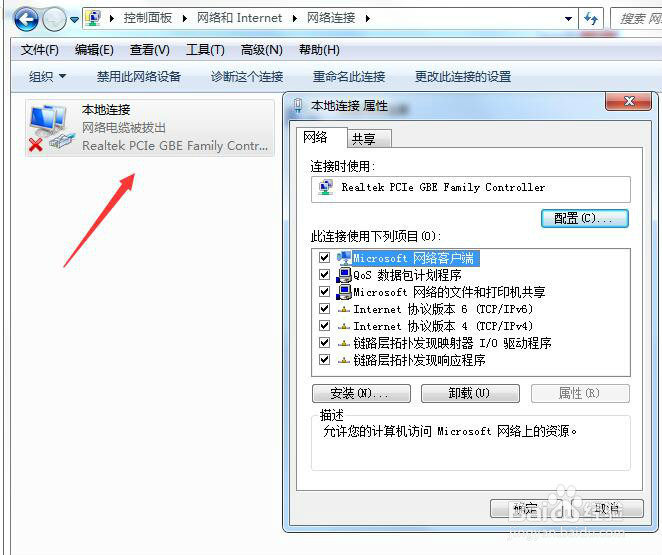
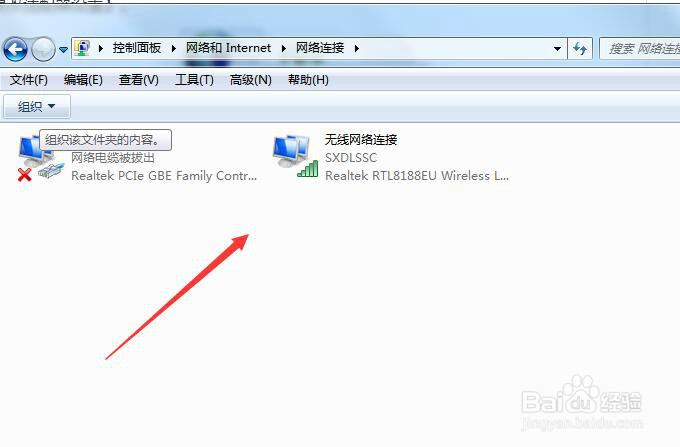
8、我们俣挫呲蹀找到Internet协议,然后填写局域网共享网络的IP和DNS地址,至于自己的IP地址,我之前在我的经验中也写过或者你直接在百度上搜也可以。